I.R.I.S. Readiris Corporate 12 for Mac Quick Start User Manual
Page 15
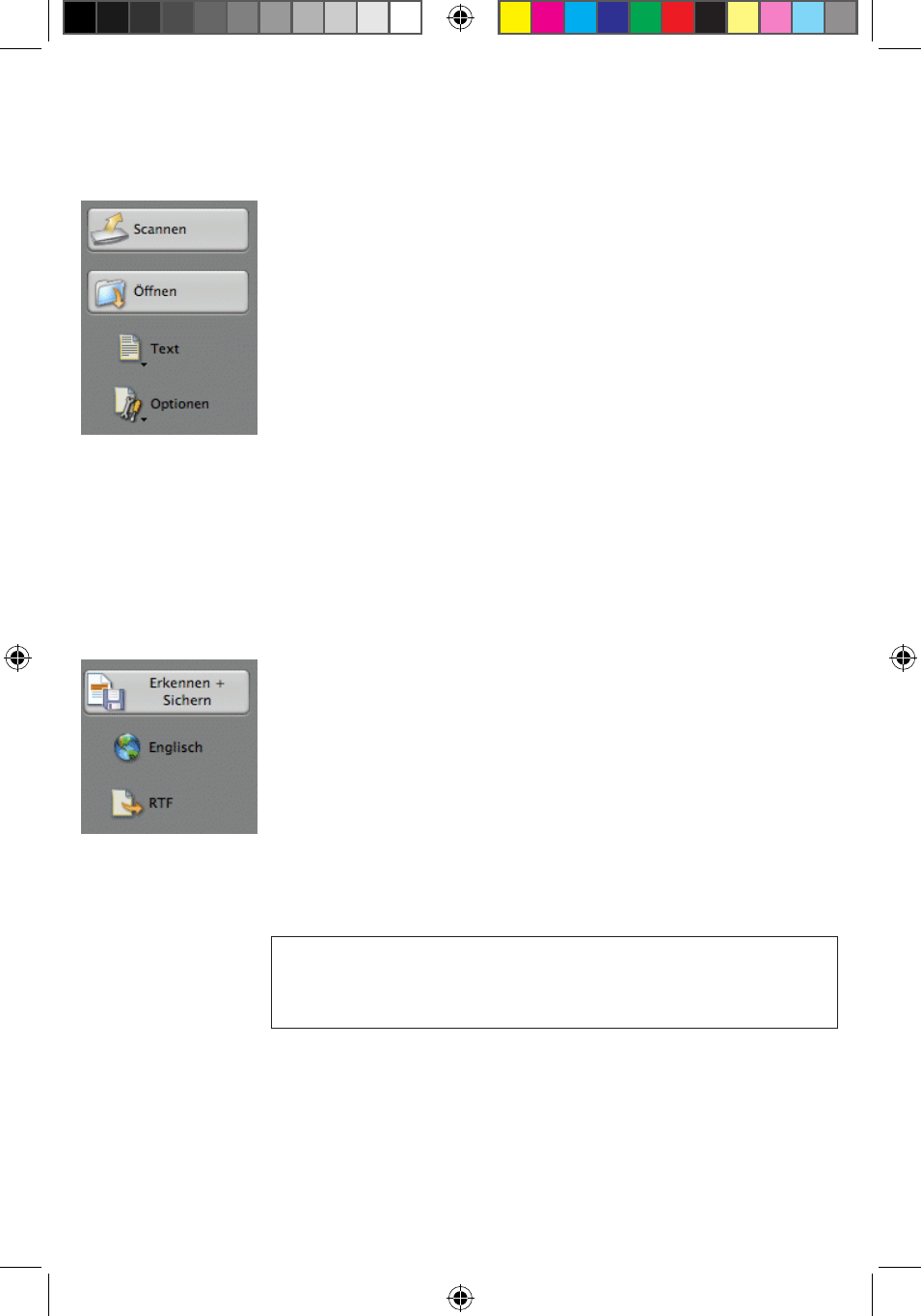
Verwenden Sie die linke Funktionsleiste, um Ihre Dokumente zu erfassen und zu
verarbeiten:
Scannen Sie Ihre Papierdokumente oder öffnen Sie PDF-/Bilddateien
1/
Readiris™ kann einseitige und mehrseitige Dokumente, Texte, Grafiken,
Tabellen, komplexe Spalten usw. verarbeiten. Selbst Nadeldrucktexte
und Texte minderer Qualität können verarbeitet werden.
Klicken Sie auf das Symbol Dokumenttyp (nur bei Readiris™
1.
Corporate), um zu bestätigen, welchen Dokumenttyp Sie verarbeiten
möchten: Text oder Visitenkarten.
Klicken Sie auf
2.
Optionen, um die in Frage kommenden Verarbeitungs-
optionen zu aktivieren:
Seitenschräglage korrigieren: Richtet Seiten gerade aus, die schräg
eingescannt wurden.
Seitenausrichtung erkennen: Dreht die Seiten, sofern erforderlich.
Seitenanalyse (Standardoption): Teilt Dokumente in Erkennungs-
bereiche auf.
Flecken entfernen: Entfernt kleine Flecken von Ihren Dokumenten.
Klicken Sie auf
3.
Scannen, um Ihre Papierdokumente zu scannen, oder
auf Öffnen, wenn Ihre Dokumente bereits als Bilddateien verfügbar
sind.
Dokumente erkennen und sichern
2/
Klicken Sie auf das
1.
Globus-Symbol, um die Sprache bzw. Sprach-
kombination Ihres Dokuments auszuwählen.
Klicken Sie auf das Ausgabeformatsymbol, um das
2.
Ausgabeformat
auszuwählen (HTML, ODT, DOCX, XLSX, PDF, RTF, Unicode).
Klicken Sie auf die einzelnen Registerkarten, um die Optionen
2.1.
für Layout und Grafiken auszuwählen.
Es sind spezielle
2.2.
PDF-Optionen verfügbar: Readiris™
ermöglicht die Ausgabe als PDF-iHQC-, PDF/A*- und als
kennwortgeschützte PDF*-Datei.
(*nur Readiris
™
Corporate)
iHQC™
Mit der iHQC™-Technologie können Sie Ihre PDF-Dokumente
stark komprimieren (im Vergleich zu Ihren Quelldateien um bis zu
150-mal kleiner).
Je nach dem Ausgabeformat wird in der Liste
3.
Senden an die
Zielanwendung ausgewählt, die am besten geeignet ist. Diese Liste
wird nach dem Speichern Ihrer Dokumente geöffnet. Klicken Sie auf
die Pfeile, um eine andere Anwendung auszuwählen, oder wählen
Sie Kein, um Ihre Dateien nur zu speichern.
Klicken Sie auf
4.
Erkennen + Sichern, um die Erkennung auszuführen
und die Dokumente zu speichern.
15 - Kurzanleitung
RIMac12-qug-intl.indd 14
29/07/09 14:14:07
